如何才能彻底清除硬盘中的数据
- 格式:doc
- 大小:26.00 KB
- 文档页数:8
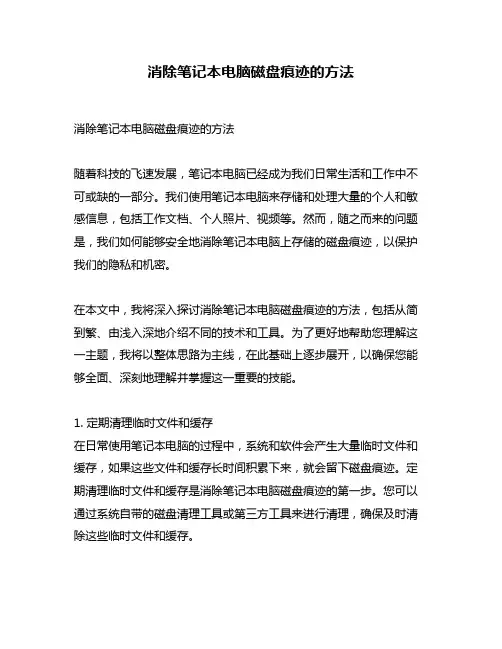
消除笔记本电脑磁盘痕迹的方法消除笔记本电脑磁盘痕迹的方法随着科技的飞速发展,笔记本电脑已经成为我们日常生活和工作中不可或缺的一部分。
我们使用笔记本电脑来存储和处理大量的个人和敏感信息,包括工作文档、个人照片、视频等。
然而,随之而来的问题是,我们如何能够安全地消除笔记本电脑上存储的磁盘痕迹,以保护我们的隐私和机密。
在本文中,我将深入探讨消除笔记本电脑磁盘痕迹的方法,包括从简到繁、由浅入深地介绍不同的技术和工具。
为了更好地帮助您理解这一主题,我将以整体思路为主线,在此基础上逐步展开,以确保您能够全面、深刻地理解并掌握这一重要的技能。
1. 定期清理临时文件和缓存在日常使用笔记本电脑的过程中,系统和软件会产生大量临时文件和缓存,如果这些文件和缓存长时间积累下来,就会留下磁盘痕迹。
定期清理临时文件和缓存是消除笔记本电脑磁盘痕迹的第一步。
您可以通过系统自带的磁盘清理工具或第三方工具来进行清理,确保及时清除这些临时文件和缓存。
2. 使用安全删除工具在删除文件时,很多人只是简单地把文件放入回收站然后清空回收站,以为文件就被彻底删除了。
然而,实际上,这种操作只是简单地删除了文件的索引,在磁盘上的数据并没有被真正清除,因此可以通过专门的数据恢复软件来恢复。
要彻底消除文件的痕迹,您需要使用安全删除工具,比如Eraser、CCleaner等,这些工具可以进行多次数据覆盖,确保文件的内容被彻底清除,不容易被恢复。
3. 加密重要文件和文件夹除了彻底删除文件,另一种有效的方法是对重要文件和文件夹进行加密。
通过使用加密工具,比如BitLocker、VeraCrypt等,您可以将文件和文件夹加密存储,即使被恶意获取,也无法直接读取文件内容,从而保护文件的安全性。
4. 使用隐私保护软件隐私保护软件是一类专门用来消除磁盘痕迹和保护个人隐私的工具。
这些软件通常包括磁盘擦除、隐私清理、文件加密等功能,能够全面保护您的笔记本电脑安全。
常见的隐私保护软件包括Wise Care 365、360安全卫士等,它们能够帮助您全面管理和清理磁盘痕迹,确保您的个人数据不被泄露。
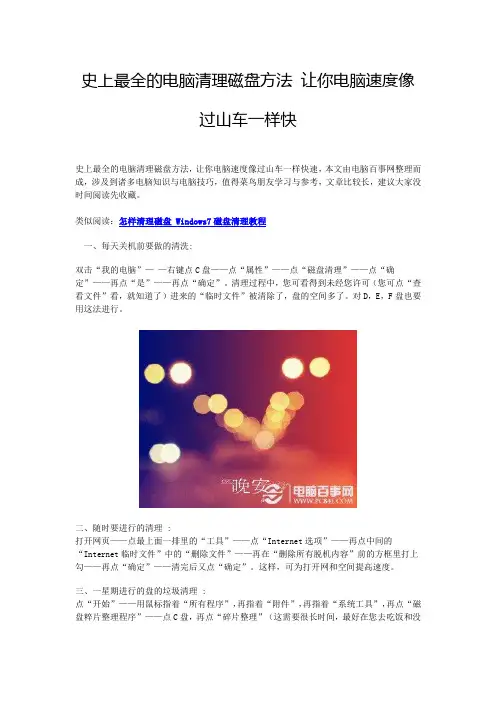
史上最全的电脑清理磁盘方法让你电脑速度像过山车一样快史上最全的电脑清理磁盘方法,让你电脑速度像过山车一样快速,本文由电脑百事网整理而成,涉及到诸多电脑知识与电脑技巧,值得菜鸟朋友学习与参考,文章比较长,建议大家没时间阅读先收藏。
类似阅读:怎样清理磁盘 Windows7磁盘清理教程一、每天关机前要做的清洗:双击“我的电脑”——右键点C盘——点“属性”——点“磁盘清理”——点“确定”——再点“是”——再点“确定”。
清理过程中,您可看得到未经您许可(您可点“查看文件”看,就知道了)进来的“临时文件”被清除了,盘的空间多了。
对D,E,F盘也要用这法进行。
二、随时要进行的清理 :打开网页——点最上面一排里的“工具”——点“Internet选项”——再点中间的“Internet临时文件”中的“删除文件”——再在“删除所有脱机内容”前的方框里打上勾——再点“确定”——清完后又点“确定”。
这样,可为打开网和空间提高速度。
三、一星期进行的盘的垃圾清理 :点“开始”——用鼠标指着“所有程序”,再指着“附件”,再指着“系统工具”,再点“磁盘粹片整理程序”——点C盘,再点“碎片整理”(这需要很长时间,最好在您去吃饭和没用电脑时进行。
清理中您可看到您的盘里的状况,可将清理前后对比一下)——在跳出“清理完成”后点“关闭”。
按上述,对D,E,F盘分别进行清理。
电脑系统越来越慢,怎么删除临时文件啊1.关闭"休眠"方法:打开[控制面板]→[电源选项]→[休眠],把"启用休眠"前面的勾去掉说明:休眠是系统长时间一种待机状态,使您在长时间离开电脑时保存操作状态,如果您不是经常开着电脑到别处去的话,那就把它关了吧!☆立即节省:256M2.关闭"系统还原"方法:打开[控制面板]→[系统]→[系统还原],把"在所有驱动器上关闭系统还原'勾上说明:系统还原是便于用户误操作或产生软件问题时的一种挽救手段,可以回复到误操作以前的状态.不建议初级用户使用.当然,它采用的是跟踪手段,需要记录大量信息,所消耗的资源也要很大的.☆立即节省:数百M (根据还原点的多少而不同)您也可以在不关闭系统还原的前提下,相应的减少系统还原所占的磁盘空间,这只会减少可用还原点的数目,一般还原点有一两个就够了吧.方法:...[系统还原]-选择一个"可用驱动器"-[设置]-调整"要使用的磁盘空间"3.关闭"远程管理"方法:打开[控制面板]→[系统]→[远程],把"允许从这台计算机发送远程协助邀请"前面的勾去掉.说明:谁会经常用到这种功能呢?它占用的不是磁盘空间,但是会影响系统运行速度.☆提高系统性能.4.关闭"自动更新"方法:打开[控制面板]→[自动更新]→选"关闭自动更新"说明:系统更新占用的也不是磁盘空间,您可以在有可用更新时到微软的更新页面上更新,而不是总需要一个进程监视那是不是有可用更新.☆提高系统性能5.关闭"索引服务"方法:[开始]→[运行]→输入"msconfig"→[服务] 去掉indexing servise前面的勾说明:索引服务是提高系统搜索速的的,谁没事总在系统里搜来搜去啊☆提高系统性能6.减少开机加载的启动项方法:[开始]→[运行]→输入"msconfig"→[启动] 去掉不必要的启动项说明:必要的启动项一般"系统盘\windows\system32下的最好不要去掉;而肯定能去掉的有 TINTSETP IMJPMIG IMSCMIG QQ 等☆加快开机速度7.合理设置虚拟内存方法:打开[控制面板]→[系统]→[高级]-[性能]设置-[高级]-[虚拟内存]更改-在"自定义大小"中填入数值说明:一般的最小值是物理内存的1.5倍(),最大值是物理内存的3倍;如果您经常运行大型软件的话最小值应该设为(物理内存*1.5*0.2+物理内存*1.5),最大值应为(物理内存*3*0.2+物理内存*3)☆提高系统性能8.取消系统失败时的日志文件和询问打开[控制面板]→[系统]→[高级]→[启动和故障恢复]→[系统失败] 去掉"将事件写入系统日志""发送错误警报"☆提高系统性能9.删除无用的文件方法:打开[控制面板]→[文件夹选项]→[查看]→[显示所有文件和文件夹]C:\Documents and Settings\用户名\Cookies\除index文件外的所有文件(浏览网页产生的记录文件)C:\Documents and Settings\用户名\Local Settings\Temp\下的所有文件(用户临时文件)C:\Documents and Settings\用户名\LocalSettings\TemporaryInternet Files\下的所有文件(浏览网页记录的多媒体信息,加速以后浏览)C:\Documents and Settings\用户名\Local Settings\History\下的所有文件(访问历史纪录)C:\Documents and Settings\用户名\Recent\下的所有文件(最近浏览文件的快捷方式)C:\WINDOWS\Temp\下的所有文件(临时文件)C:\WINDOWS\ServicePackFiles下的所有文件(升级sp1或sp2后的备份文件)C:\WINDOWS\Driver Cache\i386下的压缩文件(驱动程序的备份文件)C:\WINDOWS\SoftwareDistribution\download下的所有文件(未完成的软件下载)C:\Windows\下以 $u... 开头的隐藏文件(微软更新安装文件备份)☆立即节省:数百M10.磁盘碎片整理下面该做的就是磁盘碎片整理了,只有整理之后才能获得更多的空间哦^_^ 方法:[开始]→[程序]→[附件]→[系统工具]→[磁盘碎片整理]...(记得先"分析"后"整理")减少Win XP资源占用的八大技巧Windows XP被微软称为其历史上最优秀的操作系统,有让你眼花缭乱的各种功能、更快的速度,当然这一切都对计算机的硬件提出了更高的要求,如果你希望Windows XP能够尽可能少地占用你有限的.虽然Windows XP被微软自称为有史以来最稳定、功能最强大的Windows操作系统,并且运行速度飞快——启动速度甚至比同样配置的Win 2000还要快许多,你可能依然不满足于此,希望:一、使用朴素界面XP安装后默认的界面包括任务栏、开始选单、桌面背景、窗口、按钮等都采用的是XP 的豪华、炫目的风格,但缺点显而易见,它们将消耗掉不少系统资源,但实用意义不大。
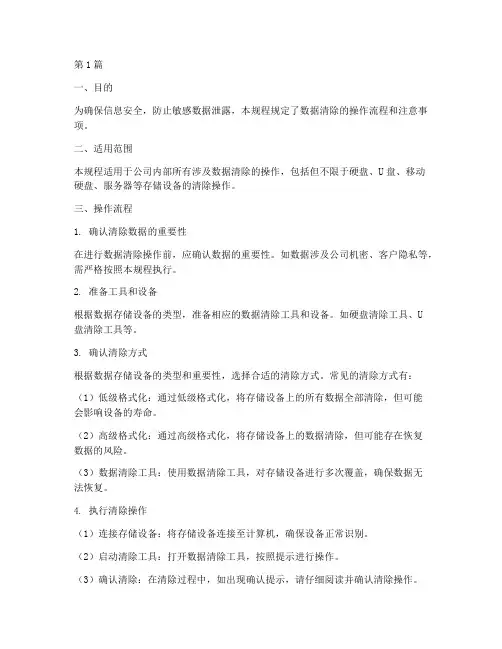
第1篇一、目的为确保信息安全,防止敏感数据泄露,本规程规定了数据清除的操作流程和注意事项。
二、适用范围本规程适用于公司内部所有涉及数据清除的操作,包括但不限于硬盘、U盘、移动硬盘、服务器等存储设备的清除操作。
三、操作流程1. 确认清除数据的重要性在进行数据清除操作前,应确认数据的重要性。
如数据涉及公司机密、客户隐私等,需严格按照本规程执行。
2. 准备工具和设备根据数据存储设备的类型,准备相应的数据清除工具和设备。
如硬盘清除工具、U盘清除工具等。
3. 确认清除方式根据数据存储设备的类型和重要性,选择合适的清除方式。
常见的清除方式有:(1)低级格式化:通过低级格式化,将存储设备上的所有数据全部清除,但可能会影响设备的寿命。
(2)高级格式化:通过高级格式化,将存储设备上的数据清除,但可能存在恢复数据的风险。
(3)数据清除工具:使用数据清除工具,对存储设备进行多次覆盖,确保数据无法恢复。
4. 执行清除操作(1)连接存储设备:将存储设备连接至计算机,确保设备正常识别。
(2)启动清除工具:打开数据清除工具,按照提示进行操作。
(3)确认清除:在清除过程中,如出现确认提示,请仔细阅读并确认清除操作。
5. 清除完成后验证清除完成后,使用数据恢复工具尝试恢复数据,如无法恢复,则表示清除操作成功。
四、注意事项1. 操作过程中,请确保数据清除工具和设备正常工作,避免因设备故障导致数据恢复。
2. 操作过程中,请勿中断清除操作,以免影响清除效果。
3. 清除操作完成后,请妥善保管数据清除工具和设备,避免他人误操作。
4. 对于重要数据,建议在清除前进行备份,以防误清除。
5. 操作过程中,如发现数据清除工具或设备存在问题,请立即停止操作,联系相关部门进行处理。
五、监督与考核1. 公司内部设立数据清除操作监督小组,负责对数据清除操作进行监督。
2. 数据清除操作人员需接受专业培训,掌握数据清除操作规程。
3. 数据清除操作人员需定期进行考核,考核内容包括操作技能、安全意识等方面。
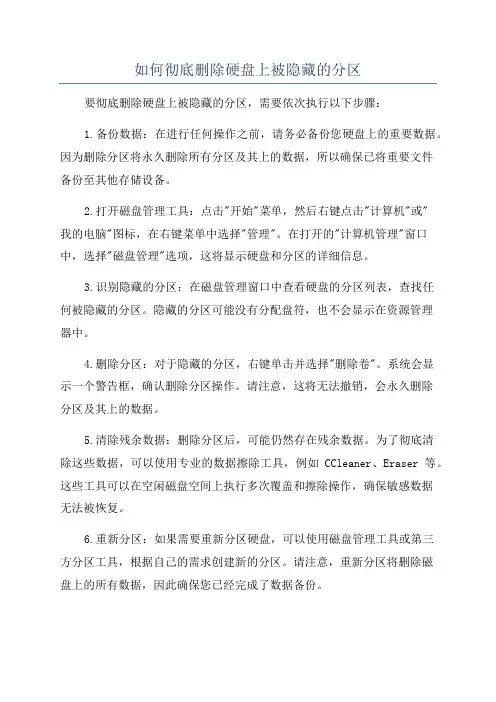
如何彻底删除硬盘上被隐藏的分区要彻底删除硬盘上被隐藏的分区,需要依次执行以下步骤:1.备份数据:在进行任何操作之前,请务必备份您硬盘上的重要数据。
因为删除分区将永久删除所有分区及其上的数据,所以确保已将重要文件备份至其他存储设备。
2.打开磁盘管理工具:点击"开始"菜单,然后右键点击"计算机"或"我的电脑"图标,在右键菜单中选择"管理"。
在打开的"计算机管理"窗口中,选择"磁盘管理"选项,这将显示硬盘和分区的详细信息。
3.识别隐藏的分区:在磁盘管理窗口中查看硬盘的分区列表,查找任何被隐藏的分区。
隐藏的分区可能没有分配盘符,也不会显示在资源管理器中。
4.删除分区:对于隐藏的分区,右键单击并选择"删除卷"。
系统会显示一个警告框,确认删除分区操作。
请注意,这将无法撤销,会永久删除分区及其上的数据。
5.清除残余数据:删除分区后,可能仍然存在残余数据。
为了彻底清除这些数据,可以使用专业的数据擦除工具,例如CCleaner、Eraser等。
这些工具可以在空闲磁盘空间上执行多次覆盖和擦除操作,确保敏感数据无法被恢复。
6.重新分区:如果需要重新分区硬盘,可以使用磁盘管理工具或第三方分区工具,根据自己的需求创建新的分区。
请注意,重新分区将删除磁盘上的所有数据,因此确保您已经完成了数据备份。
7.格式化新分区:创建分区后,需要进行格式化操作,以准备分区用于存储数据。
通过右键单击新分区并选择"格式化"选项,选择文件系统和其他格式选项。
请注意,格式化也将删除分区上的所有数据,因此在进行此操作之前,请确保已备份重要文件。
通过以上步骤,您可以彻底删除硬盘上的被隐藏分区,并重新分区以满足您的需求。
但请注意,上述操作属于高级操作,一定要小心谨慎,以免不小心删除了其他分区或丢失数据。
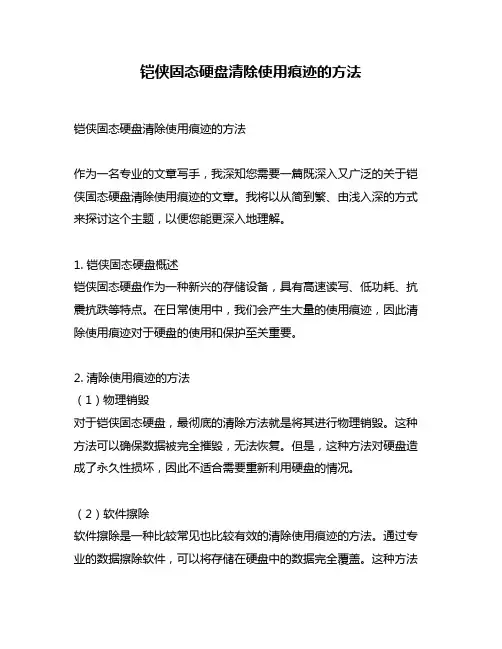
铠侠固态硬盘清除使用痕迹的方法铠侠固态硬盘清除使用痕迹的方法作为一名专业的文章写手,我深知您需要一篇既深入又广泛的关于铠侠固态硬盘清除使用痕迹的文章。
我将以从简到繁、由浅入深的方式来探讨这个主题,以便您能更深入地理解。
1. 铠侠固态硬盘概述铠侠固态硬盘作为一种新兴的存储设备,具有高速读写、低功耗、抗震抗跌等特点。
在日常使用中,我们会产生大量的使用痕迹,因此清除使用痕迹对于硬盘的使用和保护至关重要。
2. 清除使用痕迹的方法(1)物理销毁对于铠侠固态硬盘,最彻底的清除方法就是将其进行物理销毁。
这种方法可以确保数据被完全摧毁,无法恢复。
但是,这种方法对硬盘造成了永久性损坏,因此不适合需要重新利用硬盘的情况。
(2)软件擦除软件擦除是一种比较常见也比较有效的清除使用痕迹的方法。
通过专业的数据擦除软件,可以将存储在硬盘中的数据完全覆盖。
这种方法可以达到较高的清除效果,但有一定的数据恢复可能性。
(3)加密保护除了直接清除使用痕迹,加密保护也是一种有效的方法。
通过对硬盘进行加密,即使数据被盗取,也无法被恢复和利用。
这种方法在保护数据的也间接地达到了清除使用痕迹的效果。
3. 个人观点与理解在我看来,清除使用痕迹不仅是硬盘的保护和安全性问题,更是对个人隐私的尊重和保护。
在使用铠侠固态硬盘时,我们应该注重数据的安全和隐私保护,采取适当的方法进行使用痕迹的清除,以防止个人信息泄露和数据被滥用的风险。
总结与回顾铠侠固态硬盘的使用痕迹清除对于硬盘的安全和隐私保护至关重要。
针对不同的需求和情况,我们可以选择物理销毁、软件擦除或加密保护等方法来实现清除使用痕迹的目的。
在实际使用中,我们应该根据实际情况选择合适的方法,并且定期进行清除,以确保数据的安全和隐私的保护。
在本文中,我深入探讨了铠侠固态硬盘清除使用痕迹的方法,并分享了个人观点和理解。
希望这篇文章能够帮助您更深入地理解这个主题,并在实际使用中做出明智的选择。
祝您阅读愉快!铠侠固态硬盘在当今数字化社会中扮演着重要的角色。
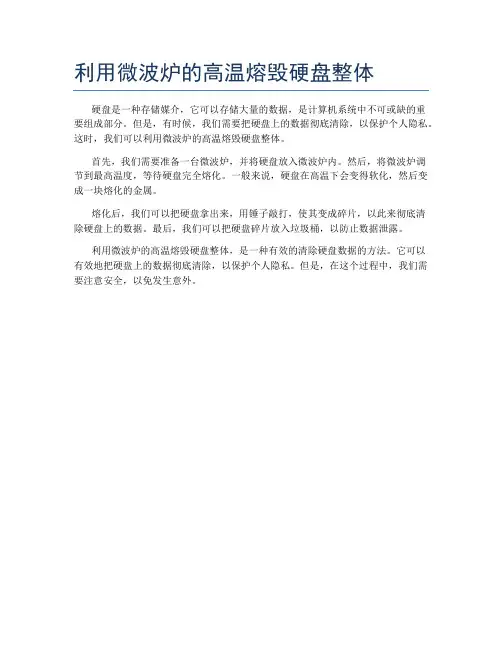
利用微波炉的高温熔毁硬盘整体
硬盘是一种存储媒介,它可以存储大量的数据,是计算机系统中不可或缺的重
要组成部分。
但是,有时候,我们需要把硬盘上的数据彻底清除,以保护个人隐私。
这时,我们可以利用微波炉的高温熔毁硬盘整体。
首先,我们需要准备一台微波炉,并将硬盘放入微波炉内。
然后,将微波炉调
节到最高温度,等待硬盘完全熔化。
一般来说,硬盘在高温下会变得软化,然后变成一块熔化的金属。
熔化后,我们可以把硬盘拿出来,用锤子敲打,使其变成碎片,以此来彻底清
除硬盘上的数据。
最后,我们可以把硬盘碎片放入垃圾桶,以防止数据泄露。
利用微波炉的高温熔毁硬盘整体,是一种有效的清除硬盘数据的方法。
它可以
有效地把硬盘上的数据彻底清除,以保护个人隐私。
但是,在这个过程中,我们需要注意安全,以免发生意外。
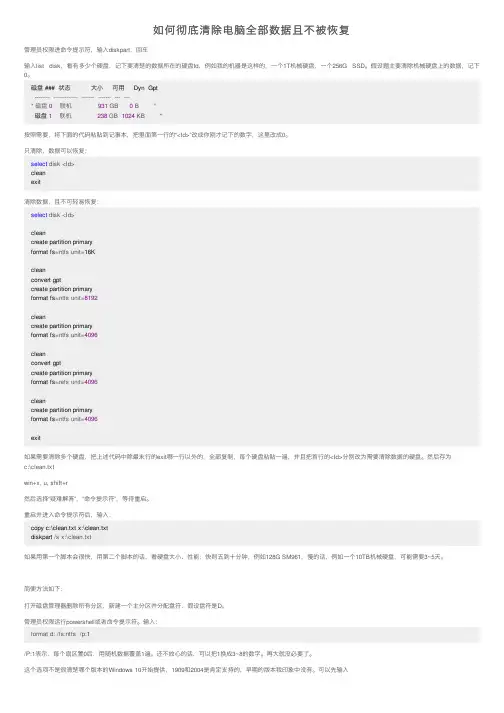
如何彻底清除电脑全部数据且不被恢复管理员权限进命令提⽰符,输⼊diskpart,回车输⼊list disk,看有多少个硬盘,记下要清楚的数据所在的硬盘Id,例如我的机器是这样的,⼀个1T机械硬盘,⼀个256G SSD。
假设题主要清除机械硬盘上的数据,记下0。
磁盘 ### 状态⼤⼩可⽤ Dyn Gpt-------- ------------- ------- ------- --- ---* 磁盘0联机931 GB 0 B *磁盘1联机238 GB 1024 KB *按照需要,将下⾯的代码粘贴到记事本,把⾥⾯第⼀⾏的“<Id>”改成你刚才记下的数字,这⾥改成0。
只清除,数据可以恢复:select disk <Id>cleanexit清除数据,且不可轻易恢复:select disk <Id>cleancreate partition primaryformat fs=ntfs unit=16Kcleanconvert gptcreate partition primaryformat fs=ntfs unit=8192cleancreate partition primaryformat fs=ntfs unit=4096cleanconvert gptcreate partition primaryformat fs=refs unit=4096cleancreate partition primaryformat fs=ntfs unit=4096exit如果需要清除多个硬盘,把上述代码中除最末⾏的exit哪⼀⾏以外的,全部复制,每个硬盘粘贴⼀遍,并且把⾸⾏的<Id>分别改为需要清除数据的硬盘。
然后存为c:\clean.txtwin+x, u, shift+r然后选择“疑难解答”,“命令提⽰符”,等待重启。
重启并进⼊命令提⽰符后,输⼊:copy c:\clean.txt x:\clean.txtdiskpart /s x:\clean.txt如果⽤第⼀个脚本会很快,⽤第⼆个脚本的话,看硬盘⼤⼩、性能;快则五到⼗分钟,例如128G SM961,慢的话,例如⼀个10TB机械硬盘,可能需要3~5天。
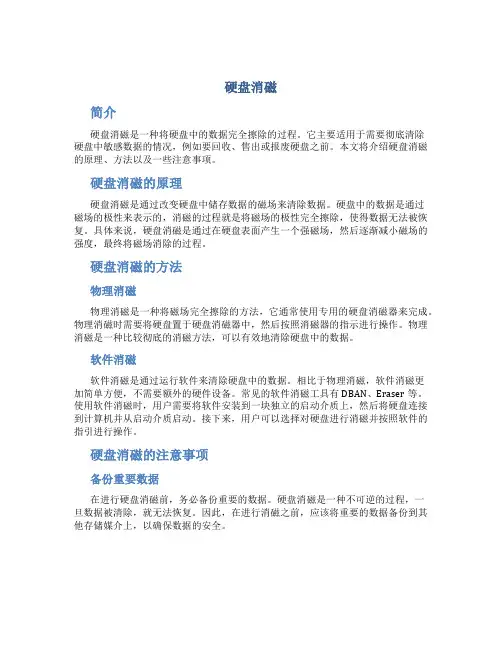
硬盘消磁简介硬盘消磁是一种将硬盘中的数据完全擦除的过程。
它主要适用于需要彻底清除硬盘中敏感数据的情况,例如要回收、售出或报废硬盘之前。
本文将介绍硬盘消磁的原理、方法以及一些注意事项。
硬盘消磁的原理硬盘消磁是通过改变硬盘中储存数据的磁场来清除数据。
硬盘中的数据是通过磁场的极性来表示的,消磁的过程就是将磁场的极性完全擦除,使得数据无法被恢复。
具体来说,硬盘消磁是通过在硬盘表面产生一个强磁场,然后逐渐减小磁场的强度,最终将磁场消除的过程。
硬盘消磁的方法物理消磁物理消磁是一种将磁场完全擦除的方法,它通常使用专用的硬盘消磁器来完成。
物理消磁时需要将硬盘置于硬盘消磁器中,然后按照消磁器的指示进行操作。
物理消磁是一种比较彻底的消磁方法,可以有效地清除硬盘中的数据。
软件消磁软件消磁是通过运行软件来清除硬盘中的数据。
相比于物理消磁,软件消磁更加简单方便,不需要额外的硬件设备。
常见的软件消磁工具有DBAN、Eraser等。
使用软件消磁时,用户需要将软件安装到一块独立的启动介质上,然后将硬盘连接到计算机并从启动介质启动。
接下来,用户可以选择对硬盘进行消磁并按照软件的指引进行操作。
硬盘消磁的注意事项备份重要数据在进行硬盘消磁前,务必备份重要的数据。
硬盘消磁是一种不可逆的过程,一旦数据被清除,就无法恢复。
因此,在进行消磁之前,应该将重要的数据备份到其他存储媒介上,以确保数据的安全。
慎重选择消磁方法物理消磁和软件消磁各有优劣,用户应根据自己的需求和条件选择合适的消磁方法。
物理消磁更加彻底,但需要额外的硬件设备;软件消磁更加方便,但可能无法彻底清除硬盘中的数据。
用户应该根据保护数据安全和方便操作的需求进行选择。
标记已消磁的硬盘在消磁后,应该清晰地标记已消磁的硬盘,以免混淆。
标记可以是一个贴纸、一个特殊的标记或者其他方式,只要能够将已消磁的硬盘与未消磁的硬盘区分开来即可。
确保消磁过程安全无论选择物理消磁还是软件消磁,都需要确保消磁过程的安全。
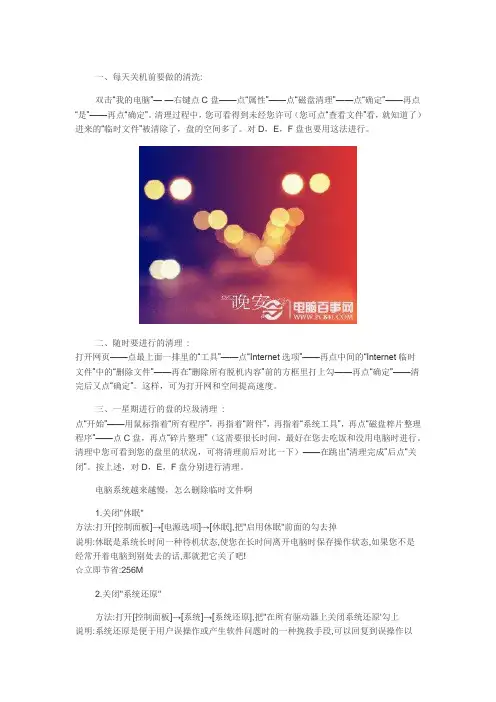
一、每天关机前要做的清洗:双击“我的电脑”——右键点C盘——点“属性”——点“磁盘清理”——点“确定”——再点“是”——再点“确定”。
清理过程中,您可看得到未经您许可(您可点“查看文件”看,就知道了)进来的“临时文件”被清除了,盘的空间多了。
对D,E,F盘也要用这法进行。
二、随时要进行的清理:打开网页——点最上面一排里的“工具”——点“Internet选项”——再点中间的“Internet临时文件”中的“删除文件”——再在“删除所有脱机内容”前的方框里打上勾——再点“确定”——清完后又点“确定”。
这样,可为打开网和空间提高速度。
三、一星期进行的盘的垃圾清理:点“开始”——用鼠标指着“所有程序”,再指着“附件”,再指着“系统工具”,再点“磁盘粹片整理程序”——点C盘,再点“碎片整理”(这需要很长时间,最好在您去吃饭和没用电脑时进行。
清理中您可看到您的盘里的状况,可将清理前后对比一下)——在跳出“清理完成”后点“关闭”。
按上述,对D,E,F盘分别进行清理。
电脑系统越来越慢,怎么删除临时文件啊1.关闭"休眠"方法:打开[控制面板]→[电源选项]→[休眠],把"启用休眠"前面的勾去掉说明:休眠是系统长时间一种待机状态,使您在长时间离开电脑时保存操作状态,如果您不是经常开着电脑到别处去的话,那就把它关了吧!☆立即节省:256M2.关闭"系统还原"方法:打开[控制面板]→[系统]→[系统还原],把"在所有驱动器上关闭系统还原'勾上说明:系统还原是便于用户误操作或产生软件问题时的一种挽救手段,可以回复到误操作以前的状态.不建议初级用户使用.当然,它采用的是跟踪手段,需要记录大量信息,所消耗的资源也要很大的.☆立即节省:数百M (根据还原点的多少而不同)您也可以在不关闭系统还原的前提下,相应的减少系统还原所占的磁盘空间,这只会减少可用还原点的数目,一般还原点有一两个就够了吧.方法:...[系统还原]-选择一个"可用驱动器"-[设置]-调整"要使用的磁盘空间"3.关闭"远程管理"方法:打开[控制面板]→[系统]→[远程],把"允许从这台计算机发送远程协助邀请"前面的勾去掉.说明:谁会经常用到这种功能呢?它占用的不是磁盘空间,但是会影响系统运行速度.☆提高系统性能4.关闭"自动更新"方法:打开[控制面板]→[自动更新]→选"关闭自动更新"说明:系统更新占用的也不是磁盘空间,您可以在有可用更新时到微软的更新页面上更新,而不是总需要一个进程监视那是不是有可用更新.☆提高系统性能5.关闭"索引服务"方法:[开始]→[运行]→输入"msconfig"→[服务] 去掉indexing servise前面的勾说明:索引服务是提高系统搜索速的的,谁没事总在系统里搜来搜去啊☆提高系统性能6.减少开机加载的启动项方法:[开始]→[运行]→输入"msconfig"→[启动] 去掉不必要的启动项说明:必要的启动项一般"系统盘\windows\system32下的最好不要去掉;而肯定能去掉的有TINTSETP IMJPMIG IMSCMIG QQ 等☆加快开机速度7.合理设置虚拟内存方法:打开[控制面板]→[系统]→[高级]-[性能]设置-[高级]-[虚拟内存]更改-在"自定义大小"中填入数值说明:一般的最小值是物理内存的1.5倍(),最大值是物理内存的3倍;如果您经常运行大型软件的话最小值应该设为(物理内存*1.5*0.2+物理内存*1.5),最大值应为(物理内存*3*0.2+物理内存*3)☆提高系统性能8.取消系统失败时的日志文件和询问打开[控制面板]→[系统]→[高级]→[启动和故障恢复]→[系统失败] 去掉"将事件写入系统日志""发送错误警报"☆提高系统性能9.删除无用的文件方法:打开[控制面板]→[文件夹选项]→[查看]→[显示所有文件和文件夹]C:\Documents and Settings\用户名\Cookies\除index文件外的所有文件(浏览网页产生的记录文件)C:\Documents and Settings\用户名\Local Settings\Temp\下的所有文件(用户临时文件)C:\Documents and Settings\用户名\LocalSettings\TemporaryInternet Files\下的所有文件(浏览网页记录的多媒体信息,加速以后浏览)C:\Documents and Settings\用户名\Local Settings\History\下的所有文件(访问历史纪录)C:\Documents and Settings\用户名\Recent\下的所有文件(最近浏览文件的快捷方式)C:\WINDOWS\Temp\下的所有文件(临时文件)C:\WINDOWS\ServicePackFiles下的所有文件(升级sp1或sp2后的备份文件)C:\WINDOWS\Driver Cache\i386下的压缩文件(驱动程序的备份文件)C:\WINDOWS\SoftwareDistribution\download下的所有文件(未完成的软件下载)C:\Windows\下以$u... 开头的隐藏文件(微软更新安装文件备份)☆立即节省:数百M10.磁盘碎片整理下面该做的就是磁盘碎片整理了,只有整理之后才能获得更多的空间哦^_^ 方法:[开始]→[程序]→[附件]→[系统工具]→[磁盘碎片整理]...(记得先"分析"后"整理")减少Win XP资源占用的八大技巧Windows XP被微软称为其历史上最优秀的操作系统,有让你眼花缭乱的各种功能、更快的速度,当然这一切都对计算机的硬件提出了更高的要求,如果你希望Windows XP 能够尽可能少地占用你有限的.虽然Windows XP被微软自称为有史以来最稳定、功能最强大的Windows操作系统,并且运行速度飞快——启动速度甚至比同样配置的Win 2000还要快许多,你可能依然不满足于此,希望:一、使用朴素界面XP安装后默认的界面包括任务栏、开始选单、桌面背景、窗口、按钮等都采用的是XP 的豪华、炫目的风格,但缺点显而易见,它们将消耗掉不少系统资源,但实用意义不大。
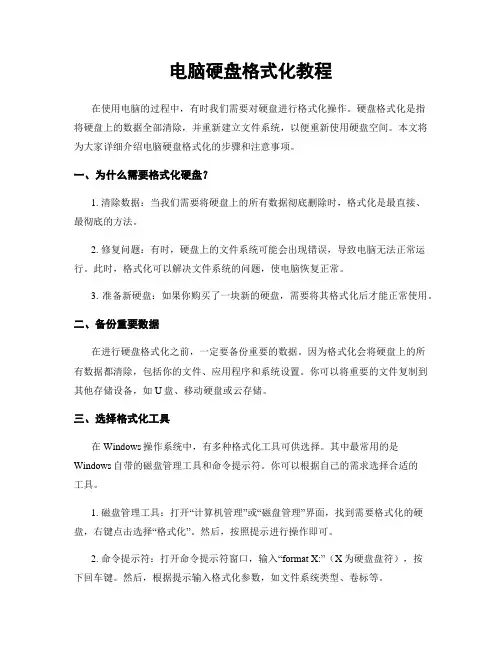
电脑硬盘格式化教程在使用电脑的过程中,有时我们需要对硬盘进行格式化操作。
硬盘格式化是指将硬盘上的数据全部清除,并重新建立文件系统,以便重新使用硬盘空间。
本文将为大家详细介绍电脑硬盘格式化的步骤和注意事项。
一、为什么需要格式化硬盘?1. 清除数据:当我们需要将硬盘上的所有数据彻底删除时,格式化是最直接、最彻底的方法。
2. 修复问题:有时,硬盘上的文件系统可能会出现错误,导致电脑无法正常运行。
此时,格式化可以解决文件系统的问题,使电脑恢复正常。
3. 准备新硬盘:如果你购买了一块新的硬盘,需要将其格式化后才能正常使用。
二、备份重要数据在进行硬盘格式化之前,一定要备份重要的数据。
因为格式化会将硬盘上的所有数据都清除,包括你的文件、应用程序和系统设置。
你可以将重要的文件复制到其他存储设备,如U盘、移动硬盘或云存储。
三、选择格式化工具在Windows操作系统中,有多种格式化工具可供选择。
其中最常用的是Windows自带的磁盘管理工具和命令提示符。
你可以根据自己的需求选择合适的工具。
1. 磁盘管理工具:打开“计算机管理”或“磁盘管理”界面,找到需要格式化的硬盘,右键点击选择“格式化”。
然后,按照提示进行操作即可。
2. 命令提示符:打开命令提示符窗口,输入“format X:”(X为硬盘盘符),按下回车键。
然后,根据提示输入格式化参数,如文件系统类型、卷标等。
四、选择文件系统类型在格式化硬盘时,你需要选择一个文件系统类型。
常见的文件系统类型有FAT32、NTFS和exFAT。
不同的文件系统类型适用于不同的场景。
1. FAT32:适用于小容量硬盘(不超过32GB)和需要与其他操作系统兼容的情况。
但是,FAT32文件系统有文件大小限制(单个文件不能超过4GB)。
2. NTFS:适用于大容量硬盘和需要更高性能的情况。
NTFS文件系统支持单个文件大小超过4GB,并提供更好的文件安全性和稳定性。
3. exFAT:适用于大容量移动存储设备,如移动硬盘和闪存盘。

彻底删除电脑文件的5种方法电脑文件一旦删除,可能并不是真正意义上的永远删除。
即使你清空了回收站,这些文件仍可以被恢复。
如果你希望彻底删除电脑文件,那么请看下面的5种方法:
1.使用数据销毁工具
数据销毁工具是一种可以彻底删除文件的软件。
这些工具利用一些算法覆盖原始文件,使得文件无法被恢复。
有些数据销毁工具还可以对整个硬盘进行覆盖,这样可以彻底清除所有数据。
2.使用全磁盘加密
全磁盘加密是另一种保护个人文件的方法。
当你使用全磁盘加密时,整个硬盘都会被加密。
这样,即使你的电脑被盗,也不会有人能够获取到你的文件。
3.手动覆盖文件
手动覆盖文件是一个相对简单的方法,但是需要时间和耐心。
通过覆盖原始文件,你可以使得文件无法被恢复。
需要注意的是,你需要至少覆盖3次才能确保文件无法被恢复。
4.格式化硬盘
格式化硬盘是另一个相对简单的方法,但是与手动覆盖文件不同的是,格式化硬盘会将整个硬盘重新格式化,并清除所有数据。
需要
注意的是,这是一个不可逆转的操作,一旦格式化,所有数据都将被删除。
5.使用实体销毁设备
如果你想要确保文件彻底被删除,可以考虑使用实体销毁设备。
这种设备可以将硬盘变成形似砂粒的小碎片,使得数据无法被恢复。
需要注意的是,这种方法相对来说比较暴力,只适用于硬盘将被丢弃的情况下使用。
以上5种方法是彻底删除电脑文件的常用方法。
选择哪种方法取决于你的需求和硬盘中保存的文件类型。
无论你选择哪种方法,请务必确认文件已经被永久删除,以避免个人隐私泄露。
电脑文件彻底删除方法随着科技的不断进步,电脑已经成为我们日常生活中不可或缺的工具。
我们在电脑上存储了大量的个人和敏感信息,因此,如何彻底删除电脑文件成为了一个重要的话题。
本文将介绍几种常用的电脑文件彻底删除方法,帮助您保护个人隐私。
1. 删除并清空回收站在我们电脑上删除文件后,它们通常会被移至回收站。
然而,回收站并不是真正的删除,只是将文件从可见位置转移到了隐藏位置。
因此,第一步是彻底清空回收站。
您可以右键点击回收站图标,选择“清空回收站”选项,或者直接按下快捷键“Shift + Delete”来彻底删除文件。
2. 使用专业的文件删除工具虽然清空回收站可以删除文件,但仍然有可能被恢复。
因此,为了彻底删除文件,我们可以使用专业的文件删除工具。
这些工具可以覆盖文件的存储空间,使其无法恢复。
有许多可靠的文件删除工具可供选择,例如CCleaner、Eraser等。
这些工具提供了多种删除算法,可以根据您的需求进行选择。
3. 使用加密软件除了彻底删除文件,我们还可以使用加密软件来保护个人隐私。
加密软件可以将文件转化为无法理解的代码,只有拥有正确密钥的人才能解密和访问文件。
通过加密,即使文件被恶意获取,也无法读取其中的内容。
BitLocker、VeraCrypt等是一些常用的加密软件,您可以根据自己的需求选择合适的软件。
4. 格式化硬盘如果您想彻底删除整个硬盘上的所有文件,可以考虑格式化硬盘。
格式化会清除硬盘上的所有数据,并重新初始化硬盘。
但请注意,在格式化硬盘之前,请务必备份您重要的文件,因为格式化后无法恢复。
5. 物理销毁硬盘对于极其敏感的文件,最安全的方法是物理销毁硬盘。
这可以通过多种方式实现,例如使用专业的硬盘破碎机、磁性破坏器或者将硬盘投入高温焚烧。
这样可以确保硬盘上的数据无法被任何人恢复。
总结起来,彻底删除电脑文件是保护个人隐私的重要步骤。
通过清空回收站、使用专业的文件删除工具、加密软件、格式化硬盘或者物理销毁硬盘,我们可以有效地保护个人信息不被他人获取。
最牛的清理磁盘方法让你电脑开机像过山车一样快一、每天关机前要做的清洗:双击“我的电脑”——右键点C盘——点“属性”——点“磁盘清理”——点“确定”——再点“是”——再点“确定”。
清理过程中,您可看得到未经您许可(您可点“查看文件”看,就知道了)进来的“临时文件”被清除了,盘的空间多了。
对D,E,F盘也要用这法进行。
二、随时要进行的清理:打开网页——点最上面一排里的“工具”——点“Internet选项”——再点中间的“Internet临时文件”中的“删除文件”——再在“删除所有脱机内容”前的方框里打上勾——再点“确定”——清完后又点“确定”。
这样,可为打开网和空间提高速度。
三、一星期进行的盘的垃圾清理:点“开始”——用鼠标指着“所有程序”,再指着“附件”,再指着“系统工具”,再点“磁盘粹片整理程序”——点C盘,再点“碎片整理”(这需要很长时间,最好在您去吃饭和没用电脑时进行。
清理中您可看到您的盘里的状况,可将清理前后对比一下)——在跳出“清理完成”后点“关闭”。
按上述,对D,E,F盘分别进行清理。
电脑系统越来越慢,怎么删除临时文件啊1.关闭"休眠"方法:打开[控制面板]→[电源选项]→[休眠],把"启用休眠"前面的勾去掉说明:休眠是系统长时间一种待机状态,使您在长时间离开电脑时保存操作状态,如果您不是经常开着电脑到别处去的话,那就把它关了吧!☆立即节省:256M2.关闭"系统还原"方法:打开[控制面板]→[系统]→[系统还原],把"在所有驱动器上关闭系统还原'勾上说明:系统还原是便于用户误操作或产生软件问题时的一种挽救手段,可以回复到误操作以前的状态.不建议初级用户使用.当然,它采用的是跟踪手段,需要记录大量信息,所消耗的资源也要很大的.☆立即节省:数百M (根据还原点的多少而不同)您也可以在不关闭系统还原的前提下,相应的减少系统还原所占的磁盘空间,这只会减少可用还原点的数目,一般还原点有一两个就够了吧.方法:...[系统还原]-选择一个"可用驱动器"-[设置]-调整"要使用的磁盘空间"3.关闭"远程管理"方法:打开[控制面板]→[系统]→[远程],把"允许从这台计算机发送远程协助邀请"前面的勾去掉. 说明:谁会经常用到这种功能呢?它占用的不是磁盘空间,但是会影响系统运行速度.☆提高系统性能4.关闭"自动更新"方法:打开[控制面板]→[自动更新]→选"关闭自动更新"说明:系统更新占用的也不是磁盘空间,您可以在有可用更新时到微软的更新页面上更新,而不是总需要一个进程监视那是不是有可用更新.☆提高系统性能5.关闭"索引服务"方法:[开始]→[运行]→输入"msconfig"→[服务] 去掉indexing servise前面的勾说明:索引服务是提高系统搜索速的的,谁没事总在系统里搜来搜去啊☆提高系统性能6.减少开机加载的启动项方法:[开始]→[运行]→输入"msconfig"→[启动] 去掉不必要的启动项说明:必要的启动项一般"系统盘\windows\system32下的最好不要去掉;而肯定能去掉的有TINTSETP IMJPMIG IMSCMIG QQ 等☆加快开机速度7.合理设置虚拟内存方法:打开[控制面板]→[系统]→[高级]-[性能]设置-[高级]-[虚拟内存]更改-在"自定义大小"中填入数值说明:一般的最小值是物理内存的1.5倍,最大值是物理内存的3倍;如果您经常运行大型软件的话最小值应该设为(物理内存*1.5*0.2+物理内存*1.5),最大值应为(物理内存*3*0.2+物理内存*3)☆提高系统性能8.取消系统失败时的日志文件和询问打开[控制面板]→[系统]→[高级]→[启动和故障恢复]→[系统失败] 去掉"将事件写入系统日志""发送错误警报"☆提高系统性能9.删除无用的文件方法:打开[控制面板]→[文件夹选项]→[查看]→[显示所有文件和文件夹]C:\Documents and Settings\用户名\Cookies\除index文件外的所有文件(浏览网页产生的记录文件)C:\Documents and Settings\用户名\Local Settings\Temp\下的所有文件(用户临时文件)C:\Documents and Settings\用户名\LocalSettings\TemporaryInternet Files\下的所有文件(浏览网页记录的多媒体信息,加速以后浏览)C:\Documents and Settings\用户名\Local Settings\History\下的所有文件(访问历史纪录)C:\Documents and Settings\用户名\Recent\下的所有文件(最近浏览文件的快捷方式)C:\WINDOWS\Temp\下的所有文件(临时文件)C:\WINDOWS\ServicePackFiles下的所有文件(升级sp1或sp2后的备份文件)C:\WINDOWS\Driver Cache\i386下的压缩文件(驱动程序的备份文件)C:\WINDOWS\SoftwareDistribution\download下的所有文件(未完成的软件下载) C:\Windows\下以$u... 开头的隐藏文件(微软更新安装文件备份)☆立即节省:数百M10.磁盘碎片整理下面该做的就是磁盘碎片整理了,只有整理之后才能获得更多的空间哦^_^方法:[开始]→[程序]→[附件]→[系统工具]→[磁盘碎片整理]...(记得先"分析"后"整理")减少Win XP资源占用的八大技巧Windows XP被微软称为其历史上最优秀的操作系统,有让你眼花缭乱的各种功能、更快的速度,当然这一切都对计算机的硬件提出了更高的要求,如果你希望Windows XP能够尽可能少地占用你有限的虽然Windows XP被微软自称为有史以来最稳定、功能最强大的Windows 操作系统,并且运行速度飞快——启动速度甚至比同样配置的Win 2000还要快许多,你可能依然不满足于此希望一、使用朴素界面XP安装后默认的界面包括任务栏、开始选单、桌面背景、窗口、按钮等都采用的是XP的豪华、炫目的风格,但缺点显而易见,它们将消耗掉不少系统资源,但实用意义不大。
硬盘销毁处置方案对于企业和个人用户而言,硬盘的存储和保护十分重要。
而一旦硬盘被淘汰或损坏,需要进行严格的销毁处理,以防止机密信息被恶意获取。
本文将介绍一些常用的硬盘销毁处置方案。
1. 机械销毁机械销毁是硬盘销毁的一种最常用的方式。
通常情况下,企业和政府机构会将硬盘带到专业的硬盘销毁公司,进行机械销毁处理。
机械销毁的方法大多是利用电锤和剪刀、钳子等物理工具将硬盘打破或者剪断。
这种处理方式可以有效地保证硬盘被销毁彻底,不会被重新拼装。
2. 数字销毁数字销毁是硬盘销毁的另一种方式,在数字销毁中,磁盘上的数据会被完全擦除,以确保其不可恢复。
这种销毁方式常用于对硬盘存储的数据涉及到重要机密,但硬盘本身还可以继续使用的情况。
数字销毁常考虑以下4种方式:2.1 软件擦除软件擦除是数字销毁的一种主流方式。
可通过各式各样的免费或收费的擦除软件来对硬盘数据进行清除。
在使用时,要注意保证擦除工具可以擦除所有磁头,确保数据不会在简单加密方法或工具下被恢复。
2.2 磁化擦除磁化擦除是通过一个强大的磁场来破坏磁盘的磁性数据。
它可以被认为是硬盘销毁中非常彻底的一种方式。
但是其需要专业的设备和环境,所以需要找专业公司处理。
2.3 硬件销毁硬件销毁是指将硬盘置于高温、压力、强酸等环境下进行彻底销毁。
这种方式可以完全摧毁硬盘内的磁头和磁性记录位置,实现不可恢复的数据销毁。
2.4 外部销毁外部销毁,即将硬盘外包装拆开,然后将内部记录盘和磁头取出进行物理损坏。
这种方法难度较大,但也相当安全可靠。
3. 数据保密销毁保密销毁同时彻底销毁机密数据。
这种销毁方式最适用于涉及国家安全等非常特殊大型场合。
销毁器材通常由专业销毁公司提供,价格较高。
4. 硬盘销售对于个人用户而言,硬盘的销售可能是一个不错的选择。
不过,在出售之前,务必清除好所有硬盘上的数据。
最好使用数字销毁的方式进行擦除,以确保数据无法恢复。
综上,尽管销毁硬盘可能需要花费不少的精力和金钱,但它仍是确保敏感信息安全的必要操作。
永久删除文件的方法1. 引言在日常使用计算机的过程中,我们经常需要删除一些不再需要的文件。
然而,仅仅将文件放入回收站并清空回收站并不能永久删除文件。
这可能导致敏感信息泄露的风险,尤其是在处理个人隐私、商业机密或敏感数据时更为重要。
本文将介绍几种永久删除文件的方法,以确保数据被完全销毁,无法恢复。
2. 常见的删除方式在讨论永久删除文件之前,我们首先来了解一下常见的删除方式:2.1 删除操作通过操作系统提供的删除功能,我们可以将文件移动到回收站并清空回收站。
这种方式只是简单地将文件从文件系统目录中移除,并没有真正销毁文件内容。
因此,通过恢复软件或数据恢复服务,我们仍然可以找回被删除的文件。
2.2 格式化硬盘格式化硬盘是一种比较彻底的删除方式。
它会重新初始化磁盘上的文件系统,并清除所有存储在其中的数据。
然而,在某些情况下,格式化硬盘并不能完全销毁数据,因为部分数据可能仍然存在于磁盘上,并可以通过专门的工具进行恢复。
3. 永久删除文件的方法为了确保文件被永久删除,我们需要采取更加彻底的措施。
以下是几种可行的方法:3.1 物理销毁物理销毁是最彻底、最可靠的文件删除方式之一。
它包括使用专业的物理破坏设备(如磁盘粉碎机)将存储介质完全破坏,使数据无法恢复。
这种方法适用于硬盘、光盘、磁带等物理存储介质。
3.2 数据擦除软件数据擦除软件是一种通过覆盖文件内容来销毁数据的方法。
它使用特殊算法多次覆盖文件内容,以确保数据无法恢复。
常见的数据擦除算法包括DoD 5220.22-M、Gutmann算法等。
这些软件通常提供不同级别的擦除选项,用户可以根据需求选择合适的级别。
3.3 加密和解密加密和解密是一种保护文件隐私并实现永久删除的有效方式。
通过使用强大的加密算法对文件进行加密,我们可以确保即使他人获得了文件,也无法解密其中的内容。
当需要删除文件时,只需销毁解密密钥即可。
这样,即使有人找回了加密文件,也无法获取其中的原始数据。
格式化硬盘的方法1. 什么是格式化硬盘?格式化硬盘是指对硬盘进行一系列操作,重新初始化硬盘的文件系统,以便重新使用硬盘。
通过格式化硬盘,可以清除硬盘上的所有数据,并为其创建一个新的文件系统,以便存储新的数据。
2. 格式化硬盘的原因2.1 清除数据格式化硬盘是一种彻底清除硬盘上所有数据的方法。
当需要将硬盘交给他人使用或出售时,格式化可以保证个人信息不被泄露。
2.2 修复问题有时,硬盘上的文件系统可能出现问题,导致无法正常访问数据。
在这种情况下,格式化硬盘可以修复文件系统并恢复硬盘的正常使用。
2.3 准备新硬盘新购买的硬盘通常需要进行格式化,以便为其创建一个文件系统,并准备好存储数据。
3. 格式化硬盘的方法3.1 Windows操作系统在Windows操作系统中,可以使用以下方法格式化硬盘:3.1.1 使用磁盘管理器•打开“我的电脑”或“此电脑”窗口。
•右键单击要格式化的硬盘,选择“格式化”选项。
•在弹出的对话框中,选择文件系统类型、单位大小和卷标等选项。
•点击“开始”按钮,开始格式化过程。
3.1.2 使用命令提示符•打开命令提示符窗口。
•输入命令format <硬盘驱动器号>,例如format C:。
•确认格式化操作,并按照提示完成格式化过程。
3.2 macOS操作系统在macOS操作系统中,可以使用以下方法格式化硬盘:3.2.1 使用磁盘工具•打开“应用程序”文件夹,进入“实用工具”文件夹,找到并打开“磁盘工具”。
•在磁盘工具中,选择要格式化的硬盘。
•点击工具栏中的“抹掉”按钮。
•在弹出的对话框中,选择文件系统类型、卷标和方案等选项。
•点击“抹掉”按钮,开始格式化过程。
3.3 Linux操作系统在Linux操作系统中,可以使用以下方法格式化硬盘:3.3.1 使用命令行•打开终端窗口。
•输入命令sudo fdisk -l,查看硬盘的设备名称,例如/dev/sda。
•输入命令sudo mkfs.<文件系统类型> <硬盘设备名称>,例如sudo mkfs.ext4 /dev/sda。
1
如何才能彻底清除硬盘中的数据
随着硬盘价格的持续走低,500G、1T、2T这样的大容量硬盘
逐渐走入我们的生活。买了大容量硬盘,自然要淘汰之前使用的小容
量硬盘,可是这淘汰下来的硬盘该如何处理呢?一扔了之很可能造成
冠希哥的悲剧,因为你存储在硬盘中的数据并没有被完全删除,即使
格式化也是可以恢复的。那么我们如何才能彻底清除硬盘中的数据,
保证淘汰的硬盘不至于泄露我们的隐私呢?下面 小编整理如何才能
彻底清除硬盘中的数据,仅供参考。
如何才能彻底清除硬盘中的数据
编辑提示:为什么删除的数据可以恢复?
有的朋友会感到奇怪:我明明把数据删除了,并且清空了回收
站,为什么又能够找回来呢?这就得从硬盘记录数据的原理说起:
当我们向硬盘里存放文件时,操作系统首先会在硬盘的文件分
配表内写上文件名称、大小,并根据数据区的空闲空间在文件分配表
上继续写上文件内容在数据区的起始位置,然后开始向数据区写上文
件的真实内容,这样一个文件存放操作才算完毕。
2
而当我们删除文件时,其步骤却比建立文件要简单的多。我们
执行删除操作后,系统只是在文件分配表内在该文件前面写一个删除
标志,表示该文件已被删除,他所占用的空间已被“释放”,其他文
件可以使用他占用的空间。所以,当我们删除文件又想找回它(数据
恢复)时,只需用工具将删除标志去掉,数据就被恢复回来了。当然,
恢复的前提是没有新的文件写入,该文件所占用的空间没有被新内容
覆盖。
方法一:完全格式化和低级格式化
通常我们想清除某一分区上的所有数据,一般会在格式化界面
选择“快速格式化”,这样就可以快速清除分区里的所有数据。但是
“快速格式化”用在旧硬盘上显然是不安全的,因为它仅仅是清除了
数据,其效果和我们删除文件并清空回收站差不多,因此对付旧硬盘
上的数据,需要采用强度更大的“完全格式化”和“低级格式化”。
那么这两者有什么区别呢?
“完全格式化”不仅会清除硬盘上的数据,还会重新生成引导
信息,初始化文件分配表,标注逻辑坏道等。而“低级格式化”则会
将硬盘磁片划分一个个同心圆、半径不同的磁道,还将磁道划分为若
干个扇区,每个扇区的容量为512字节。因此,“完全格式化”可以
3
对单个分区和整个硬盘进行操作,而“低级格式化”则是对整个硬盘
进行操作,两者都可以起到将硬盘数据最大化清除的效果。当然,“低
级格式化”的效果要好于前者,因此会对硬盘造成物理上的伤害,但
鉴于旧硬盘已经不再使用,因此建议大家使用“低级格式化”清除硬
盘数据。常见的低级格式化工具有LFORMAT、DM以及硬盘厂商推
出的各种硬盘工具,使用后硬盘中的原有数据将会荡然无存。
方法二:数据填充
根据数据恢复的原理我们可以得知,文件无法清除干净是因为
硬盘上预留着之前文件的空间和内容,那么只要我们将这部分空间和
内容进行覆盖,那么就可以彻底清除之前的文件了。该怎么做呢?很
简单,首先我们通过“完全格式化”将之前存放过隐私文件的硬盘分
区格式化,然后使用大量文件将硬盘分区填充满,例如高清电影文件,
一部好几G,很快就可以将分区填充满,使用这种方法一两次后就可
以彻底将隐私文件从硬盘中清除出去了。
方法三:使用文件粉碎工具
如果你的隐私文件还没有删除,并且数量也不是很多,那么完
全可以通过文件粉碎工具来彻底删除它,以金山毒霸为例,在其主界
面点击“百宝箱”按钮,点击“文件粉碎”按钮,打开“金山文件粉
4
碎器”后,点击“添加文件”或“添加文件夹”按钮,选择需要清除
的隐私文件,点击“开始粉碎”即可。由于文件粉碎工具通常会采用
多次擦写覆盖的办法 ,因此清除效果甚至好过“完全格式化”。
方法四:和硬盘说拜拜
如果你的旧硬盘不准备二手出售的话,有个办法是最保险的。
使用螺丝刀拧开硬盘上的螺丝,然后拆解硬盘,将其中的盘片取出,
只要这个盘片沾染上一粒灰尘,这个硬盘就报废了,因此你可以尽情
的蹂躏直至其粉身碎骨。另外硬盘的盘片非常的漂亮,拿出来做工艺
品也是很不错的哦。
如何永久删除硬盘中的数据
当你删除存储在计算机上的文件时,这些数据并没有真正移除,
它们的信息被保存在操作系统可以查询到的目录中。当你删除文件
时,实际上仅仅是将文件从文件夹中移走,并且将这部分区域标识为
可写入新数据。因此,这个区域在被新的数据覆盖之前,原始数据都
是可以被还原的。这就是所有数据还原软件的工作原理,根据目录还
原那些已经删除的数据文件。完全清除数据的唯一方法就是覆盖它。
你可以通过格式化硬盘或是可以在硬盘中填充随机数字的数据擦除
软件来实现这个目标。
5
两种主要的数据覆盖方法。
一、The Gutmann Method
它的理论依据是1996年奥克兰大学计算机科学学院皮特.古特
曼教授在第六届USENIX安全会议上所作的论文-《安全删除磁固存
储器上的数据》。这是迄今为止最安全的数据删除方法------覆盖数据
35次,使得任何还原数据的企图都是徒劳的。遗憾的是这种方法会
耗费相当长的时间。
二、US DoD 5220-22.M
这种方法是美国国防部《清理和消毒标准》中的一部分,这种
方法仅仅需要覆盖数据几次,安全性没有古特曼方法高,但耗费的时
间却相对较少。当然这覆盖数据的几次都是有讲究的,比如使用补码
及随机数字来覆盖数据等。
当然,如果有人告诉您覆盖数据所需的最多次数,那么他一定
在误导您。没人知道要多少次才够。如果您根本不想冒险,那么需要
确保从未将任何重要内容加密地写入磁盘,并将它们直接解密到锁定
的内存。别无选择。
6
Windows下如何彻底的清除数据
Eraser是一款免费开源的数据清除软件。操作平台,从DOS
到 Windows 2003,支持单个文件,文件夹及整个硬盘的数据清除。
这个软件提供了三种方式来覆盖数据,包括上面介绍的两种,还有一
种叫“伪随机数据方式”。这种方法仅仅用在未使用过的区域和压缩
驱动器上。
整个驱动器的数据清除
DBAN(Darik's Boot and Nuke)是另外一款免费开源的
软件,它可以运行在几乎任何机器上,它可以清除你整个计算机上每
一个硬盘上的数据,因此使用它要加倍小心。下载后刻录到光盘,重
启计算机,输入“autonuke”。
终极永久删除方法
1、将硬盘从计算机上拆卸下来
2、拧开螺丝,打开外壳,暴露磁盘
7
3、将它们敲成粉碎
你的数据安全了
真正确保安全删除的方法
1,将磁盘扔到炼钢炉中融化
2,用火箭发射到太阳
3,用航天器将其扔进黑洞
如何彻底清除移动硬盘上的数据
1、FORMAT X:/U 无条件格式化,不保留任何信息 2、重新
分区,再format.
3、用软件也行,这种软件比较多,可以用HDTune的填0功能,
还可以用WINHEX来处理,操作:用WINHEX打开硬盘,选择所
有数据区,编辑--填充块,用0填充所有的数据区,处理完后需要重
新分区格式化才能使用 前两种虽然比单纯的format要清除地彻底,
但仍不及软件。
8
4.最佳答案 你那2种方法都无法彻底删除,你可以用MHDD
擦拭数据,用REASE命令进行全盘擦除即可。